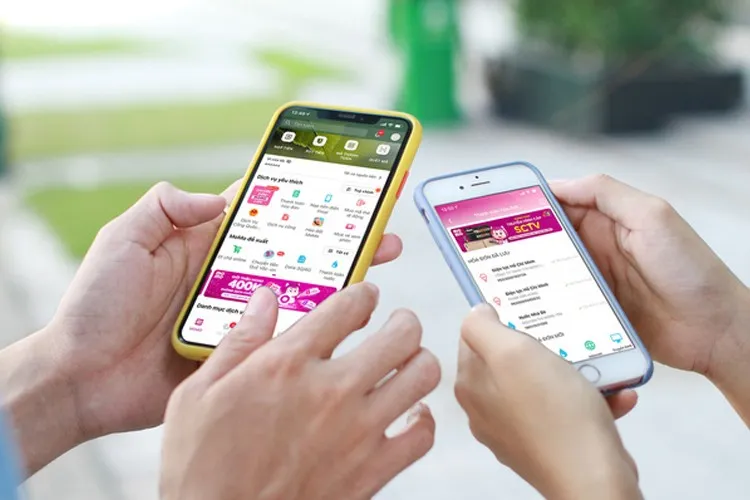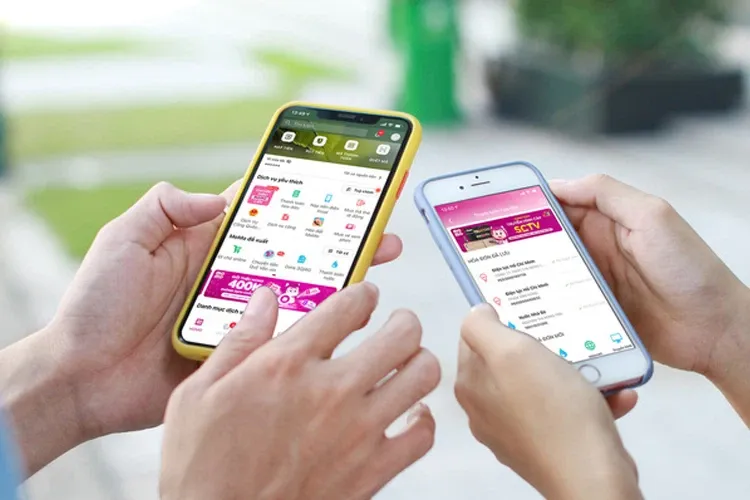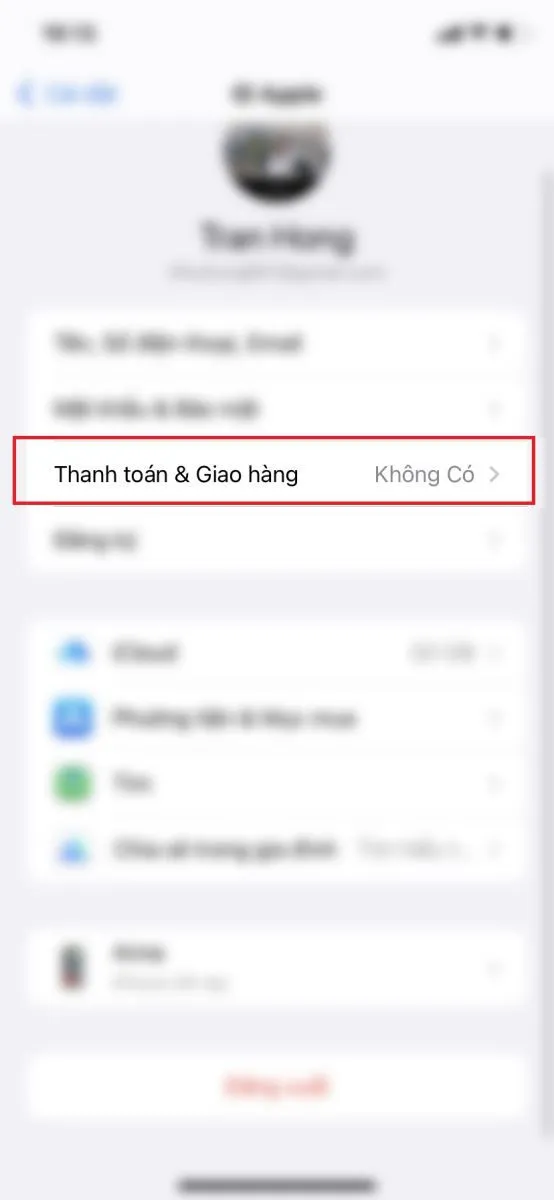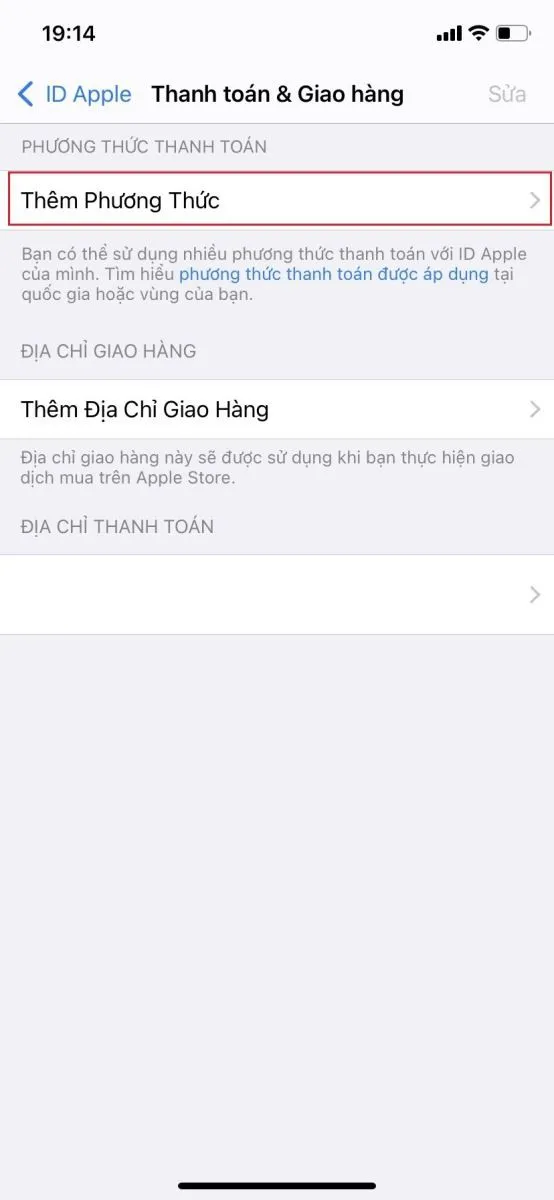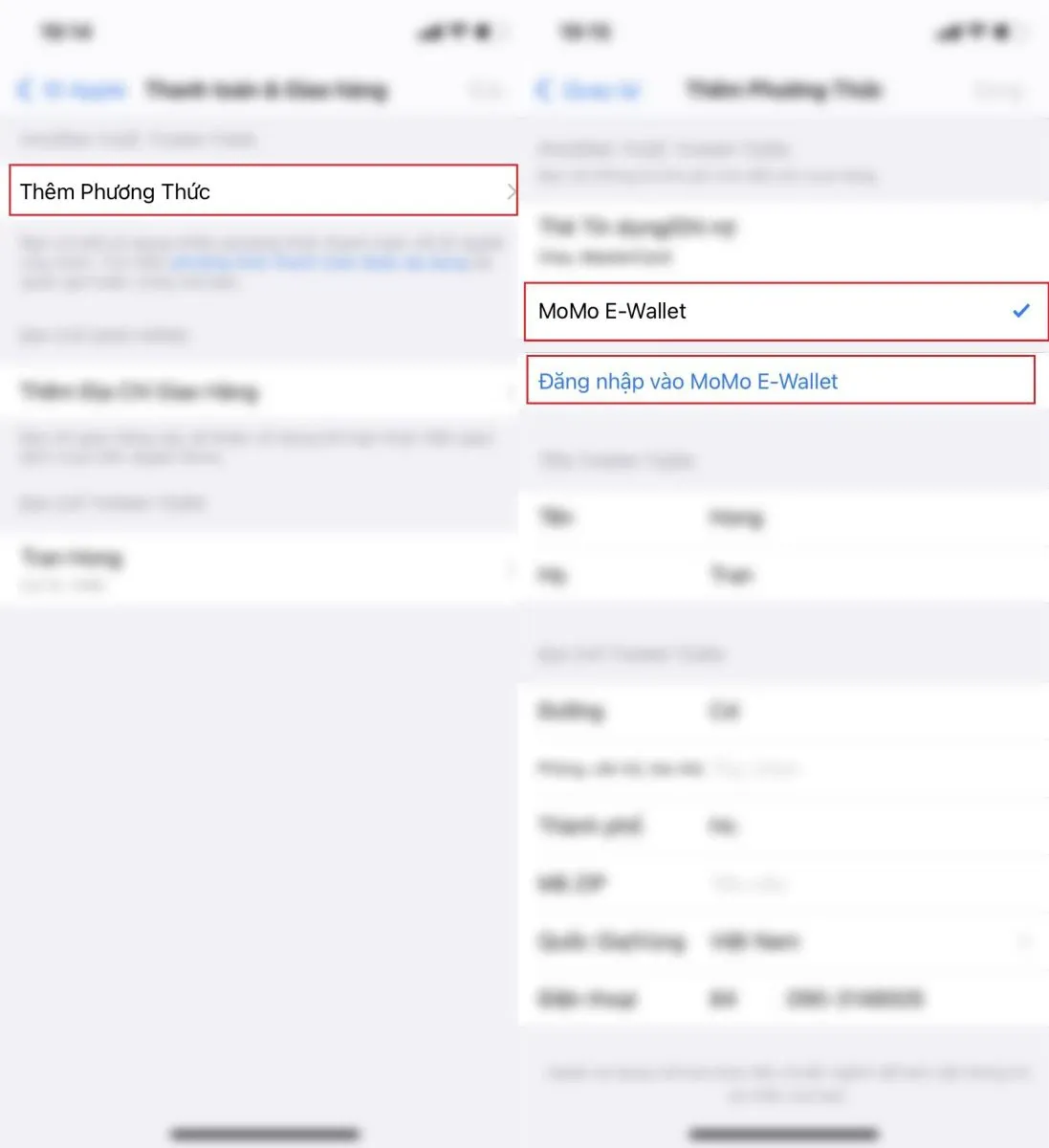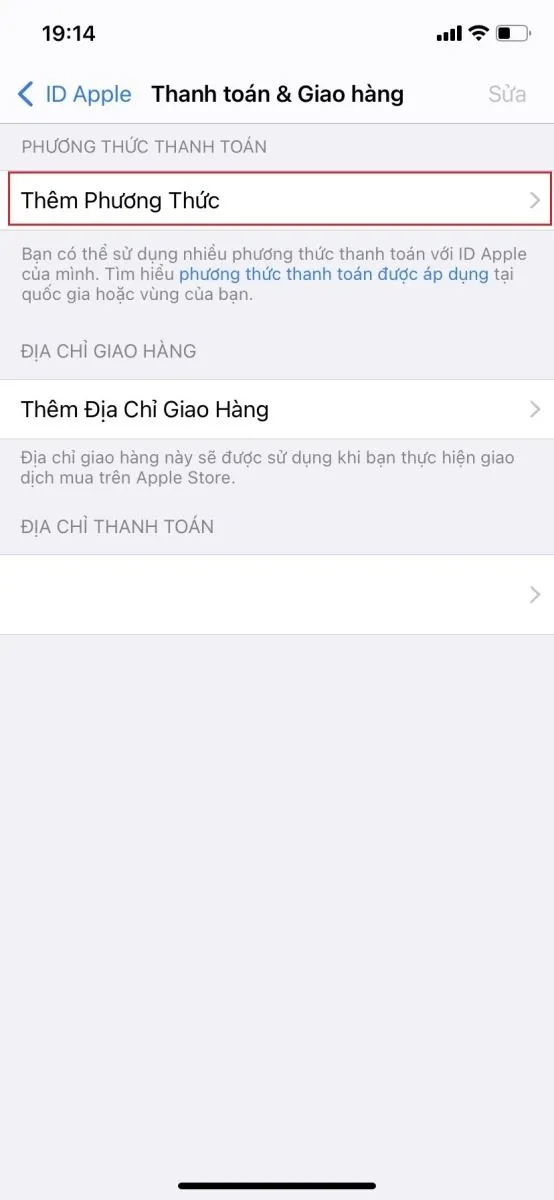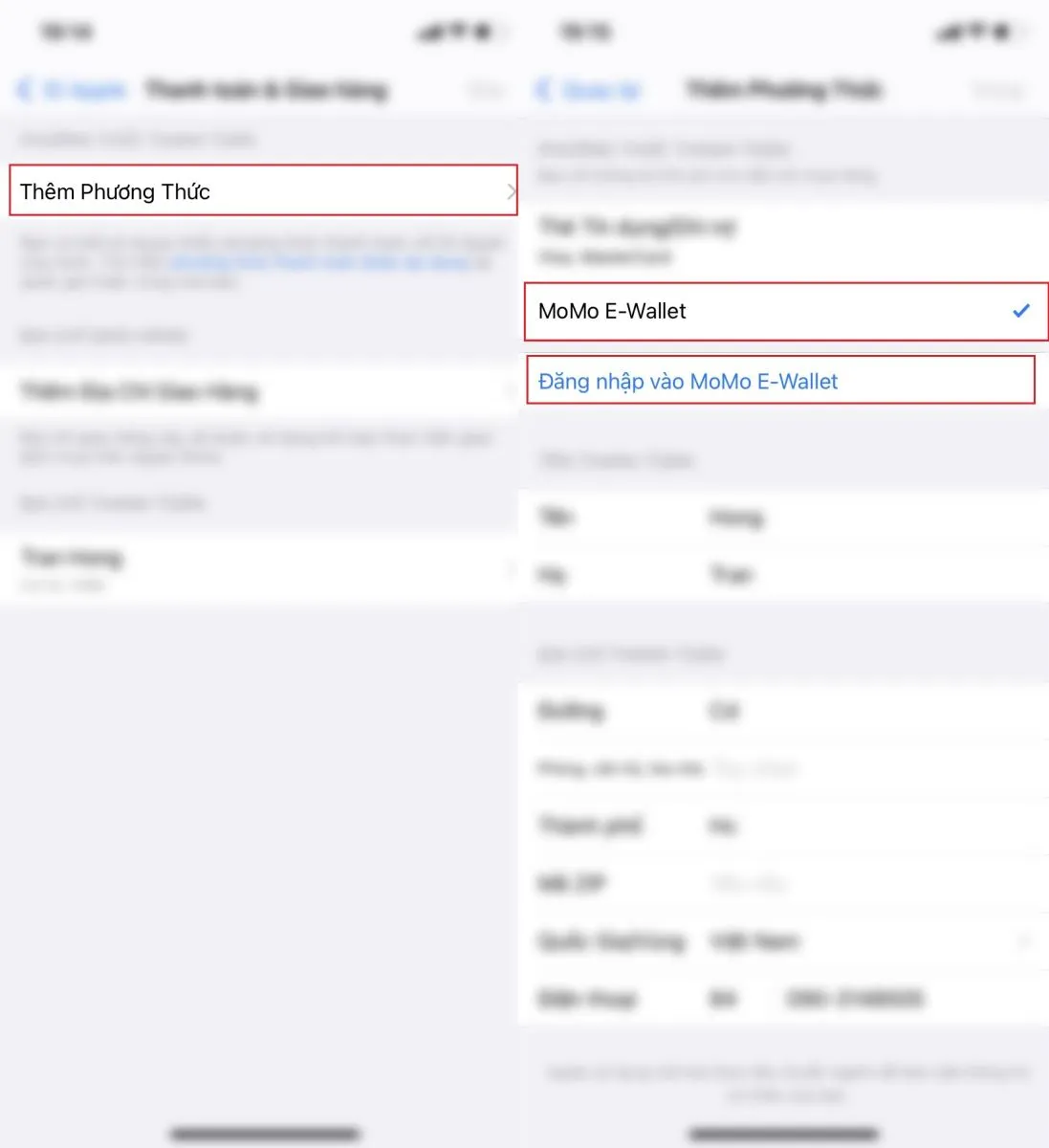Hiện nay ID Apple đã cho phép người dùng thanh toán cac· nạp tiền để mua ứng dụng bằng ví điện tử Momo. Vậy bạn đã biết cách chưa?
Trước đây khi muốn mua bất kì ứng dụng nào trên App Store, người dùng cần đến thẻ tín dụng (Visa, MasterCard). Điều này đã gây bất tiện khá nhiều vì không phải ai cũng có thẻ tín dụng. Chính vì thế Apple đã bổ sung hình thức nạp tiền qua ví điện tử MoMo, giúp người dùng tiện lợi hơn trong quá trình trải nghiệm các thiết bị Apple.
Bạn đang đọc: Hướng dẫn cách nạp tiền vào ID Apple bằng Momo trong vòng một nốt nhạc
Trong bài viết này Blogkienthuc.edu.vn sẽ hướng dẫn bạn cách thiết lập tài khoản Momo vào phương thức thanh toán trên tài khoản ID Apple một cách nhanh chóng.
Hướng dẫn cách nạp tiền vào ID Apple bằng Momo
Bước 1: Bạn vào Cài đặt, vào tài khoản ID Apple.
Bước 2: Chọn Thanh toán & Giao hàng
Bước 3: Phần Phương thức thanh toán, chọn Thêm Phương Thức.
Bước 4: Chọn Momo E-Wallet, chọn Đăng nhập vào Momo E-Wallet, chọn Tiếp tục với ứng dụng Momo. Lúc này bạn chỉ cần xác nhận liên kết bằng Face ID/ Touch ID hoặc mật mã là hoàn thành.
Trên đây là cách nạp tiền ID Apple bằng thẻ Momo cực kì tiện lợi. Chúc các bạn thành công! Nếu bạn yêu thích các thủ thuật công nghệ thì đừng quên thường xuyên ghé thăm trang tin Thủ Thuật Blogkienthuc.edu.vn nhé! Chúng mình sẽ cố gắng mang tới nhiều thủ thuật hay cho bạn.
Xem thêm:
- Khi phát hiện ID Apple bị đăng nhập ở nơi khác, bạn cần phải làm gì?
- Làm thế nào khi ID Apple bị mờ không đăng xuất được?
Bước 1: Vào tài khoản ID Apple.
Bạn vào Cài đặt, vào tài khoản ID Apple.
Tìm hiểu thêm: Cách tạo Drop Cap trong Word để sử dụng chữ cái in hoa đầu đoạn văn
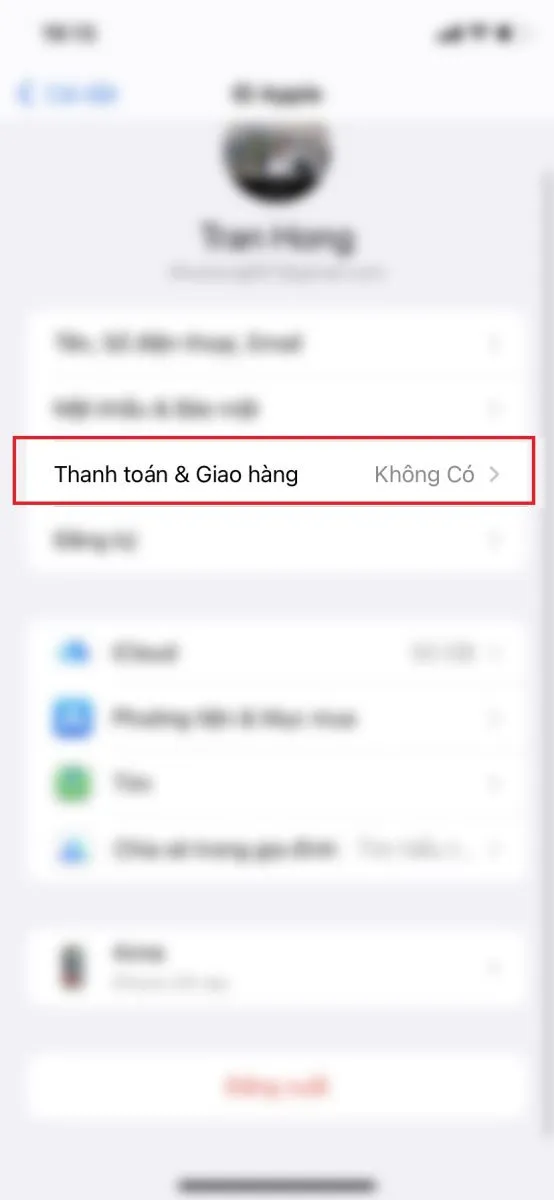
Bước 2: Chọn Thanh toán & Giao hàng
Chọn Thanh toán & Giao hàng
Tìm hiểu thêm: Cách tạo Drop Cap trong Word để sử dụng chữ cái in hoa đầu đoạn văn
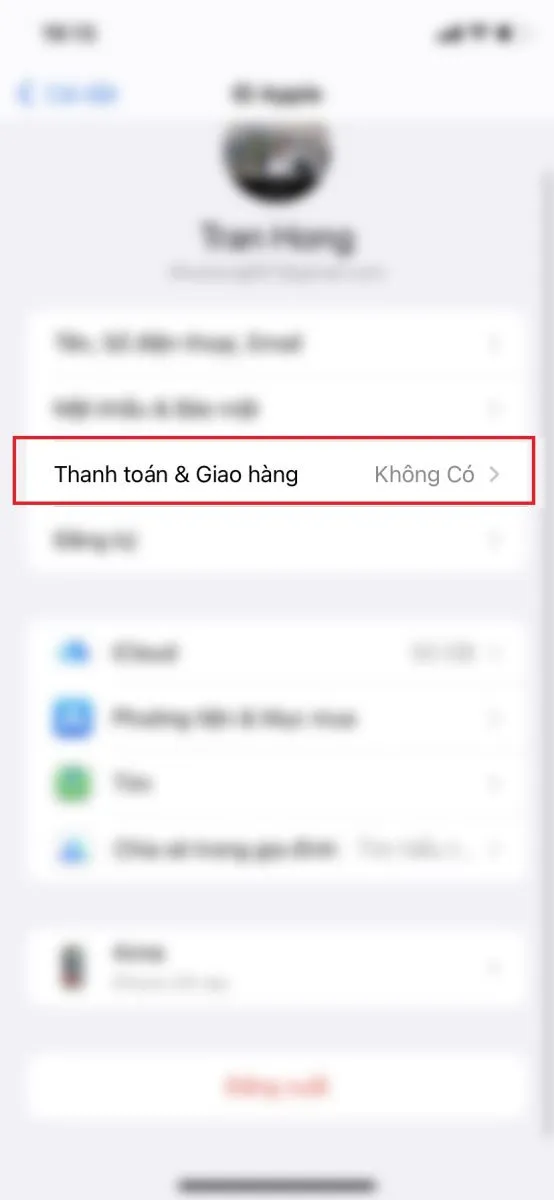
Bước 3: Chọn Thêm phương thức thanh toán
Phần Phương thức thanh toán, chọn Thêm Phương Thức.
Bước 4: Chọn Momo E-Wallet
Chọn Momo E-Wallet, chọn Đăng nhập vào Momo E-Wallet, chọn Tiếp tục với ứng dụng Momo. Lúc này bạn chỉ cần xác nhận liên kết bằng Face ID/ Touch ID hoặc mật mã là hoàn thành.
>>>>>Xem thêm: Hướng dẫn tạo bông hoa trong Adobe Illustrator vô cùng ấn tượng